
L’iPhone est connu pour ses fonctionnalités de sécurité mais n’est pas vraiment à l’abri des logiciels espions. Si vous soupçonnez que quelqu’un espionne vos activités et que vous êtes préoccupé par vos données et informations personnelles, cet article propose les meilleures solutions pour supprimer définitivement les logiciels espions.
Des logiciels espions pénètrent souvent dans nos téléphones lorsque nous visitons des sites piratés pour télécharger des applications tierces ou du contenu de divertissement. Vous avez peut-être remarqué que, lorsque vous utilisez ces sites, certains liens s’ouvrent automatiquement au moment où votre appareil est attaqué par un logiciel espion.
La plupart des applications de logiciels espions se cachent sur votre téléphone et collectent des informations, notamment des coordonnées bancaires, des mots de passe sur les réseaux sociaux et d’autres activités. Après avoir lu cet article, vous pouvez facilement identifier les logiciels espions et les supprimer définitivement. Alors, sans plus attendre, rentrons dans le vif du sujet.
Qu’est-ce qu’un logiciel espion ?
Un logiciel espion est un logiciel qui surveille essentiellement toutes vos activités sur votre téléphone, collecte des informations sur votre appareil et les envoie au harceleur qui l’a installé sur votre téléphone.
Il collecte l’historique de votre navigateur, votre position, les applications que vous utilisez, ainsi que vos messages, mots de passe, détails de carte et presque tout ce que vous faites sur votre iPhone.
Comment détecter les logiciels espions sur iPhone ?
Les logiciels espions sur iPhone ne sont pas faciles à détecter car ils sont conçus pour se cacher sur le téléphone et surveiller toutes les activités à l’insu de l’utilisateur. Cependant, quelques points de base peuvent vous aider à repérer les logiciels espions.
- Publicités pop-up – Si des publicités pop-up et des messages apparaissent sur l’écran d’accueil de votre iPhone, c’est le signe d’un logiciel espion.
- Applications inconnues : Si vous trouvez une application inconnue sur votre téléphone que vous n’avez pas installée, il est possible qu’elle collecte vos données et informations.
- Utilisation des données Si votre utilisation des données Internet est inhabituellement élevée, cela peut être dû au fait que le logiciel espion a besoin de données pour s’exécuter.
- Performances lentes et décharge de la batterie : Si votre téléphone se bloque soudainement et que la batterie se décharge d’elle-même, cela peut être le signe d’un logiciel espion.
- Surchauffe du téléphone : Si votre téléphone chauffe sans être utilisé, c’est également le signe d’un logiciel espion.
Comment supprimer les logiciels espions de votre iPhone
Ici, nous avons mentionné certaines des meilleures méthodes qui vous aideront à trouver et à supprimer les logiciels espions de votre iPhone.
1. Effacer les données et l’historique du navigateur
Effacer les données et l’historique de votre navigateur peut empêcher l’accès à vos informations personnelles par des logiciels espions, car les pirates informatiques utilisent souvent le phishing ou des sites Web non autorisés pour installer des logiciels espions sur les iPhones.
- Allez dans le Navigateur Safari et cliquez sur Livre icône pour accéder à votre historique.
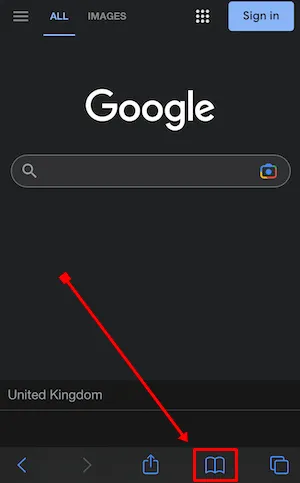
- Cliquez sur l’onglet horloge, puis appuyez sur Effacer dans le coin inférieur droit.
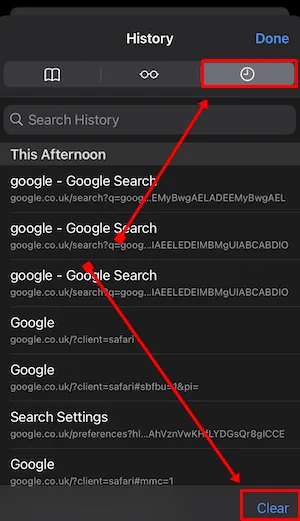
- Il vous sera demandé de sélectionner une période de temps, appuyez simplement sur Tout le temps, cela supprimera tout l’historique du navigateur, les cookies et autres données. de façon permanente.
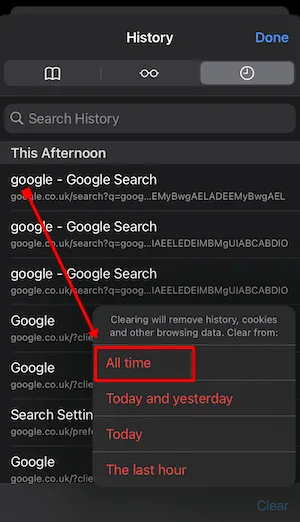
2. Désactivez les services de localisation
Parfois, nous pouvons constater que nous avons donné aux services de localisation l’autorisation d’accéder aux applications lors de l’installation, ce qui donne au logiciel espion l’avantage de suivre notre position à tout moment. Pour arrêter cela, vérifiez quelles applications utilisent les services de localisation et désactivez-les.
- Accéder à l’iPhone Paramètres > Confidentialité et confidentialité Sécurité.
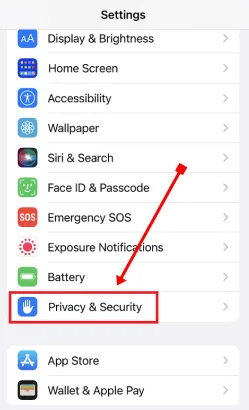
- Cliquez sur l’option Services de localisation.
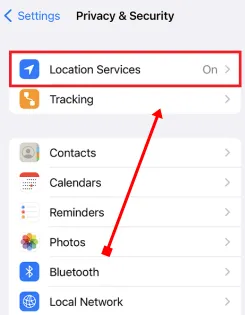
- Sur la page Services de localisation, vous verrez toutes les applications utilisant les services de localisation.
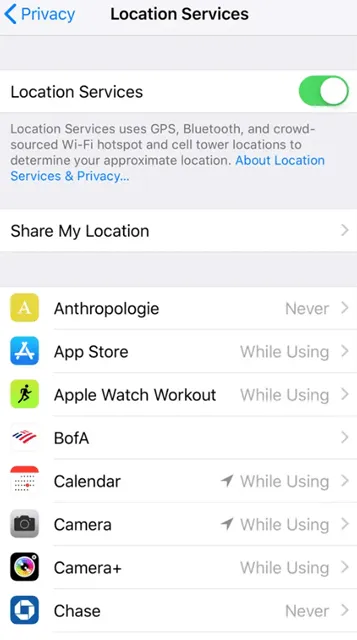
- Appuyez sur l’application que vous trouvez suspecte ou pour laquelle vous ne souhaitez pas activer les services de localisation.
- Sélectionnez l’option Jamais ou Pendant l’utilisation de l’application la page Autoriser l’accès à l’emplacement.
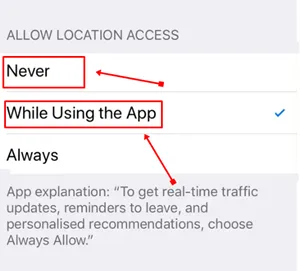
3. Supprimez les applications suspectes
Accédez simplement à la liste de vos applications installées et recherchez toutes les applications qui semblent suspectes ou non installées par vous. Si vous trouvez une telle application, supprimez-la de votre iPhone.
- Appuyez longuement sur l’application que vous souhaitez supprimer.
- Appuyez sur l’option Supprimer l’application, qui apparaît en rouge.
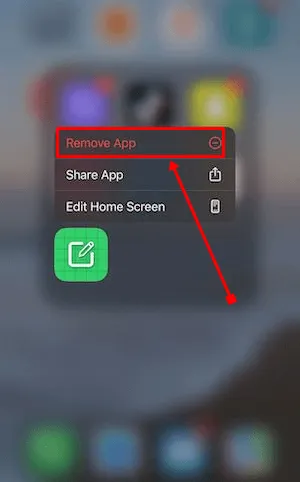
4. Téléchargez l’antivirus
L’antivirus est l’une des applications les plus utiles et les plus importantes que vous devriez avoir sur votre iPhone. Il détecte les logiciels malveillants et les virus, offrant ainsi une protection de base contre les attaques de logiciels espions.
Si vous n’avez pas d’application antivirus sur votre téléphone, installez-la immédiatement. Analysez votre iPhone pour détecter les logiciels espions, et s’il est détecté, l’antivirus le supprimera automatiquement et fournira également une protection à votre appareil.
5. Mettre à jour le logiciel iOS
Si vous utilisez une ancienne version d’iOS, vous devrez d’abord la mettre à jour pour vous assurer que vous utilisez la dernière version avec des correctifs et des correctifs qui protégeront votre appareil contre les logiciels espions. Suivez ces étapes pour mettre à jour vers la dernière version iOS :
- Accéder à l’iPhone Paramètres > Général.
- Cliquez sur l’option Mise à jour du logiciel.
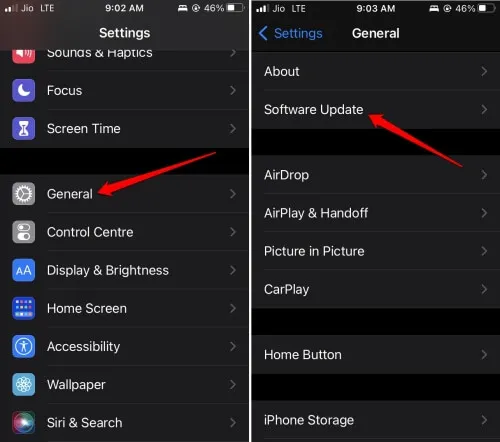
- Si une mise à jour est disponible, appuyez sur le bouton Télécharger et installer.
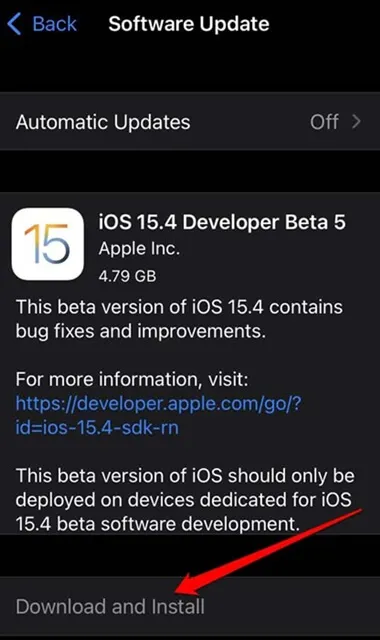
6. Activer le mode de verrouillage
Si vous pensez qu’il y a des logiciels espions sur votre iPhone et que les méthodes mentionnées ci-dessus ne sont pas satisfaisantes, vous pouvez activer le mode de verrouillage, spécialement conçu pour protéger votre appareil contre les cyberattaques. Si votre version iOS est 16 ou supérieure, suivez les étapes ci-dessous :
- Ouvrir Paramètres > Confidentialité et confidentialité Sécurité.
- Faites défiler vers le bas et appuyez sur Mode de verrouillage, puis cliquez sur Activer le mode de verrouillageActiver le mode de verrouillage. a> option.
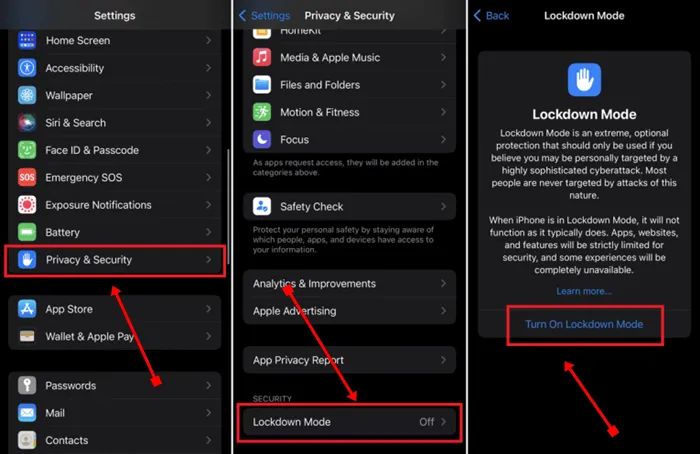
7. Réinitialisation d’usine
Si aucune des méthodes ne fonctionne, en dernière option, vous pouvez simplement réinitialiser votre iPhone, ce qui effacera toutes les données, y compris les logiciels espions. Avant de réinitialiser l’appareil, assurez-vous de sauvegarder vos données avec le cloud.
- Accédez à Paramètres > Général.
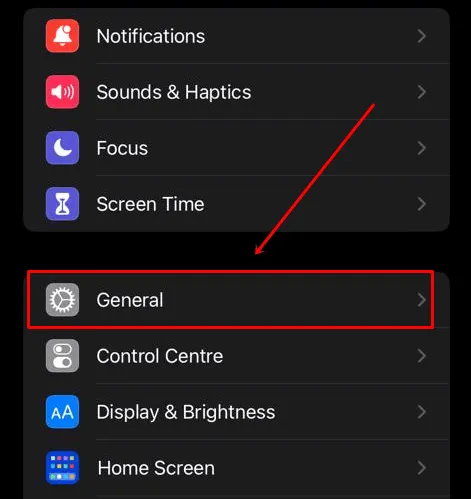
- Cliquez sur Transférer ou réinitialiser l’iPhone.
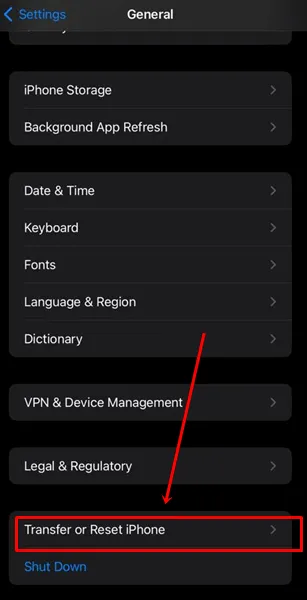
- Cliquez maintenant sur l’option Effacer tout le contenu et les paramètres , puis une confirmation vous sera demandée ; cliquez simplement sur Continuer > Effacer l’iPhone.
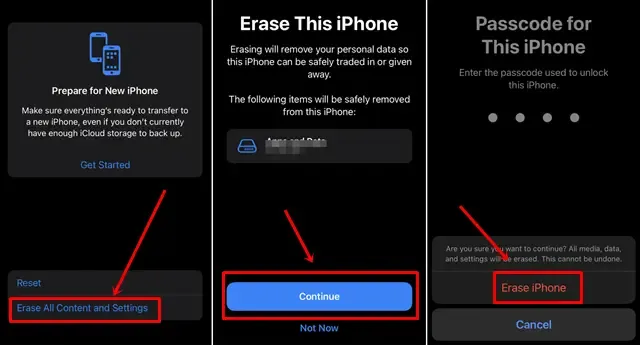
Conclusion
C’est tout pour cet article. J’espère que vous l’avez trouvé informatif et que vous parviendrez à supprimer les logiciels espions de votre iPhone. Ces méthodes constituent le meilleur moyen de rechercher et de supprimer les logiciels espions sur les iPhones. Toutes les méthodes sont efficaces à 100 % ; suivez simplement les instructions données.
Si vous rencontrez des problèmes avec une méthode, n’hésitez pas à commenter ci-dessous et nous vous aiderons certainement. N’oubliez pas non plus de partager cet article avec vos amis susceptibles d’être confrontés à ce problème sur leur iPhone.




Laisser un commentaire